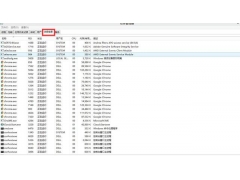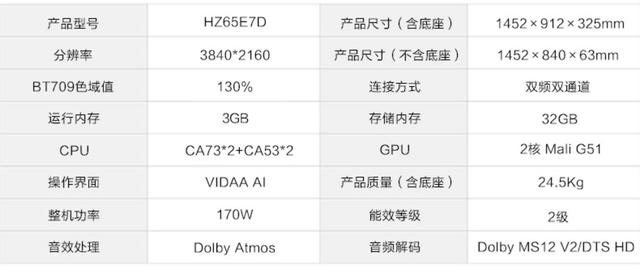如何找到电脑录屏功能?4种方法教你一键打开,不会用来学一学
每次看到别人用电脑录制教程视频,我就很好奇自己的电脑也能录制吗?
其实我们电脑自带录屏功能,并且内容远比我们想象的丰富。那么今天就来说说电脑录屏的4种方法,以及使用步骤和功能,一起来看看吧!

1、游戏模式录制
如果你想录制你打游戏的精彩瞬间,那么Win10自带游戏模式录制。
键盘按下快捷键win+G,出现游戏录制工具栏,候选确定即可录制。
但是该录制方法只能对单一窗口进行录制,无法跨越多个窗口。
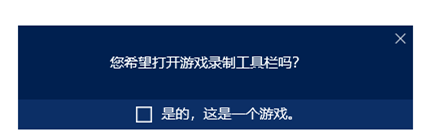
2、PPT录屏
PPT自带录屏按钮,首先打开PPT,在插入选项中,选择屏幕录制。
可以自己选择录屏的区域,然后点击录制,倒数3秒对电脑进行操作。
PPT录屏无法录制视频中的声音,只能通过麦克风录制。

3、工具录屏
如果你对画质要求较高,并且还想给录制的视频添加自己的声音。
那么不妨借助专业一点的工具,迅捷屏幕录像工具就可以。
实现视频、音频、画质、录制格式、录制模式等多种选项。
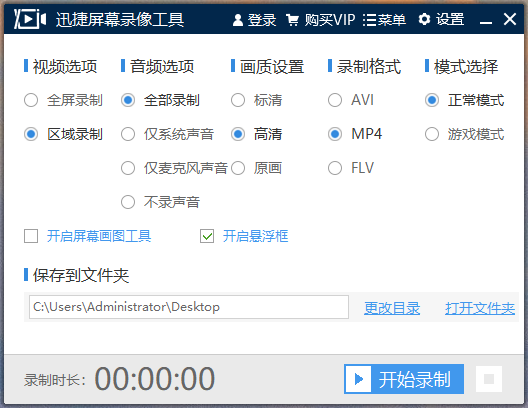
4、QQ录屏
QQ其实自带录屏功能,可以对电脑进行全屏或者局部录制。
点击快捷键Ctrl+Alt+S,桌面会出现一个红色的框,点击确定。
屏幕倒数3秒就能自动进行录制,录制完毕点击结束按钮即可。
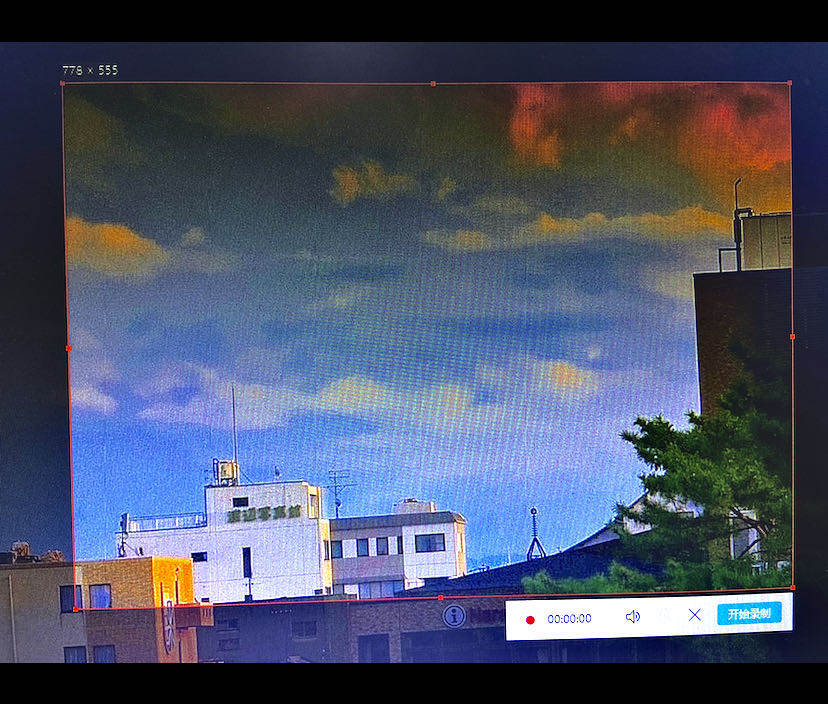
视频格式转换
很多朋友会将自己录制的视频进行剪辑,或者添加素材连接。
但是视频格式不相同,那么可以利用迅捷视频转换器,上传多个素材。
进行视频格式的统一,拼接或者剪辑分割等,让其内容更加丰富。
除了视频转换,该工具还可以给视频进行优化、添加配乐和压缩等功能。
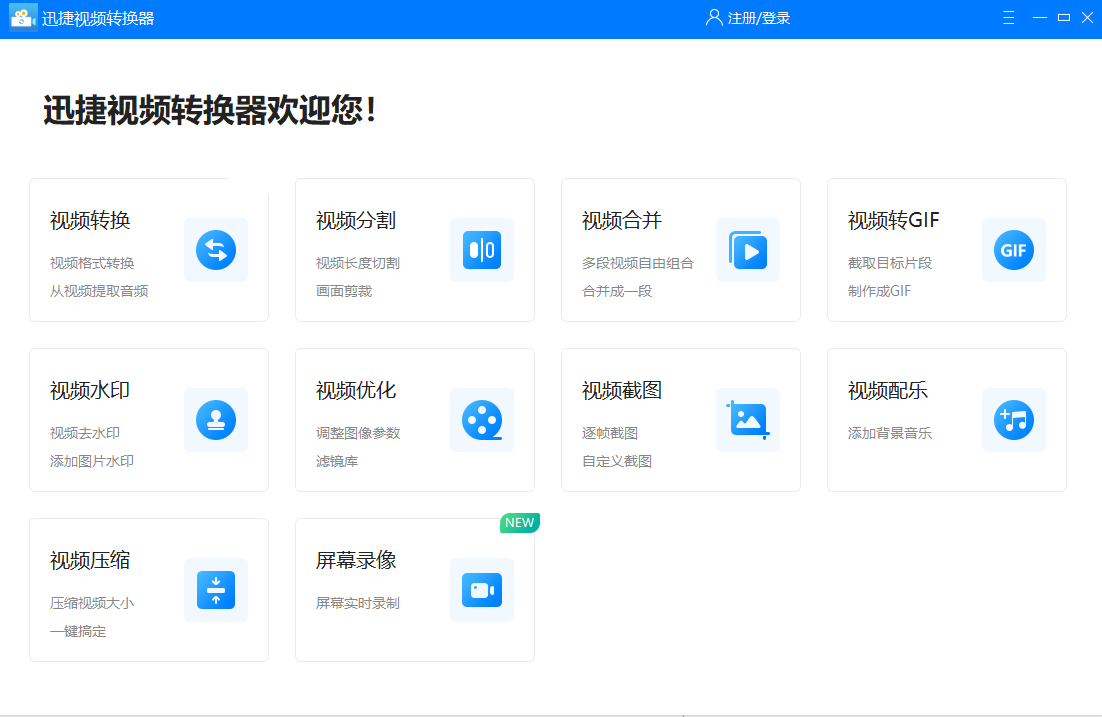
电脑录制屏幕的方式有这么多种,你们全都用过吗?